Cu o gamă atât de largă de funcționalități, OpenCV și-a găsit utilizările de-a lungul anilor în tehnologia de recunoaștere facială, imagini medicale, video de supraveghere și chiar în servicii comerciale, precum VFX și urmărirea mișcărilor în industria filmului.
Acest articol oferă un tutorial care vă arată cum să instalați OpenCV 4 pe Ubuntu 20.40 și cum să profitați la maximum de această bibliotecă prin instalarea celor mai recomandate pachete.
Vom începe prin instalarea dependențelor OpenCV înainte de a instala OpenCV.
Pasul 1: actualizați-vă sistemul
Mai întâi, deschideți terminalul și tastați următoarele pentru a vă actualiza sistemul:
$ sudo apt update && upgrade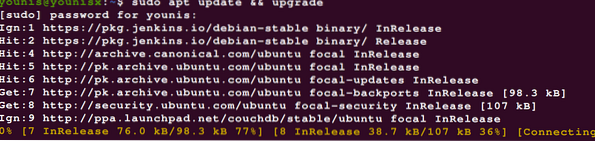
Pasul 2: Descărcați biblioteci suplimentare
Apoi, solicitați și instalați instrumentele pentru dezvoltatori și bibliotecile I / O vizuale pentru a vizualiza și edita fișiere imagine și video. Folosiți următoarele comenzi pentru a face acest lucru:
$ sudo apt install build-essential cmake dezarhivați pkg-config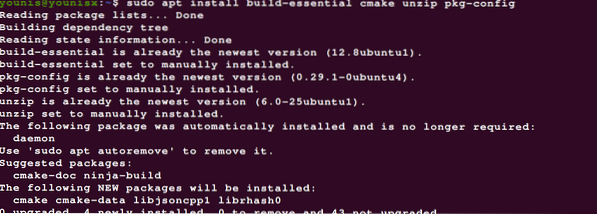
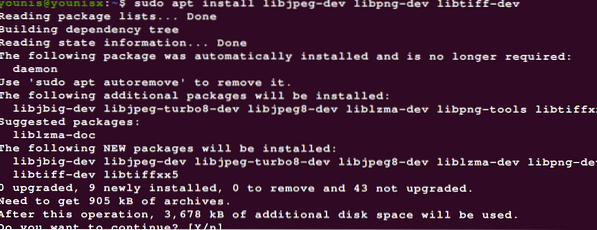
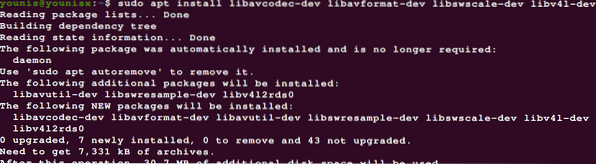
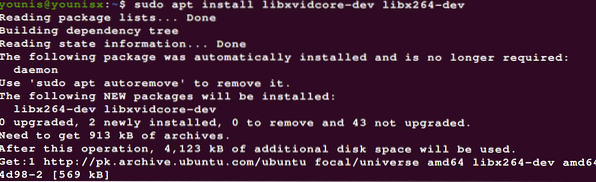
Pentru a îmbunătăți în continuare OpenCV, instalați pachetele de mai jos:
$ sudo apt install libatlas-base-dev gfortran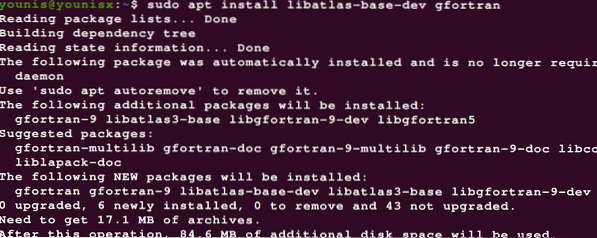
Pasul 3: Descărcați Gnome ToolKit
Gnome Toolkit (GTK) este un set de instrumente widget gratuit și open-source care poate fi utilizat pentru a crea interfețe grafice. Tastați comanda de mai jos pentru a descărca Gnome Toolkit:
$ sudo apt instalează libgtk-3-dev
Pasul 4: Instalați antetele de dezvoltare Python 3
Utilizați următoarele coduri pentru a instala antetele de dezvoltare Python 3:
$ sudo apt-get install python3-dev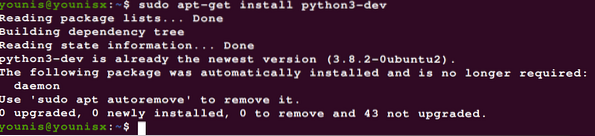
Notă: Dacă nu ați putut spune deja, efectuăm instalarea cu legături Python 3.
Cu dependențele instalate, putem trece acum la descărcarea OpenCV.
Pasul 5: Descărcați OpenCV
Descărcarea OpenCV este destul de simplă. Pur și simplu accesați folderul de acasă și descărcați OpenCV și opencv_contrib, care vine cu câteva moduri care se adaugă funcționalității OpenCV. Pentru aceasta, introduceți următoarele:
$ cd ~$ wget -O opencv.zip https: // github.com / opencv / opencv / archive / 4.0.0.fermoar
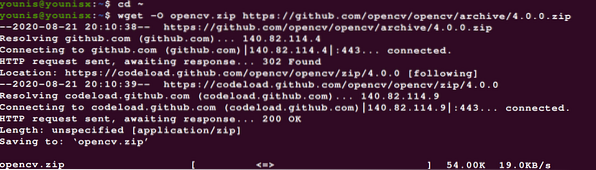
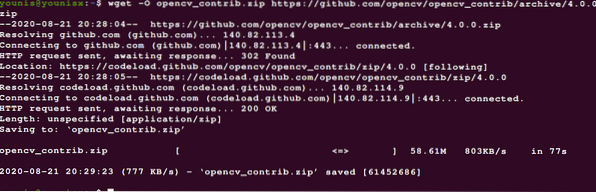
Apoi, extrageți arhivele cu comenzile de mai jos:
$ dezarhivați opencv.fermoar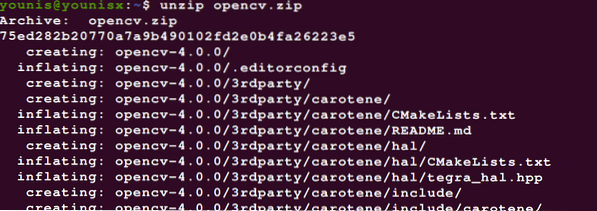
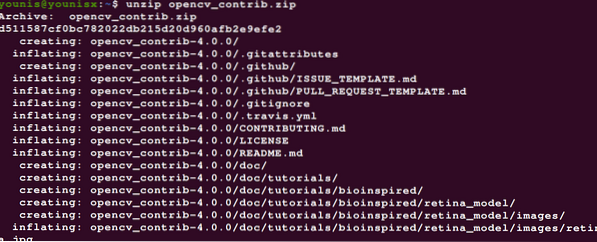
Acest pas este opțional. Puteți alege să redenumiți directoarele introducând comenzile de mai jos:
$ mv opencv-4.0.0 opencv

Pasul 6: Optimizați Python 3 VE pentru OpenCV
În acest pas, vom instala pip. Introduceți următoarele comenzi pentru a face acest lucru:
$ wget https: // bootstrap.pypa.io / get-pip.py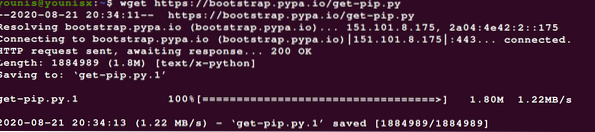

Pasul 7: Obișnuiește-te cu VE pentru dezvoltarea Python
Cu un mediu virtual, puteți lucra cu două dependențe de versiuni software paralele.
Aici vom folosi pachetele virtualenv și virtualenvwrapper pentru a naviga în mediile virtuale Python.
Pentru a instala pachetele virtualenv și virtualenvwrapper și a crea python VEs cu ele, introduceți următoarele:
$ sudo pip instala virtualenv virtualenvwrapper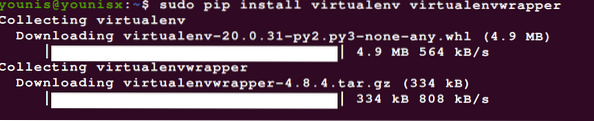

Introduceți următorul cod pentru a adăuga ~ /.fișier bashrc:
$ echo -e "\ n # virtualenv și virtualenvwrapper" >> ~ /.bashrc



Acum, sursa ~ /.fișier bashrc cu următoarele:
$ sursă ~ /.bashrc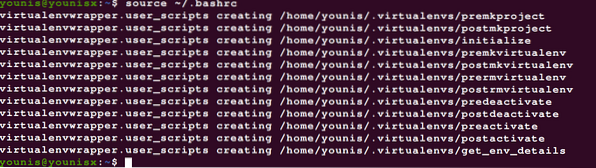
Pasul 8: Crearea unui mediu virtual
Acum, putem trece la crearea unui mediu virtual OpenCV 4 + Python 3. Introduceți următorul cod pentru a crea un mediu virtual Python 3.
$ mkvirtualenv cv -p python3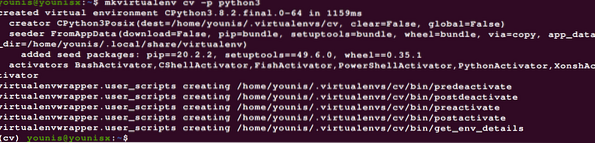
După cum puteți vedea, am denumit VE-ul nostru „cv;” Puteți da orice nume VE-ului dvs., deși este de preferat să le mențineți scurte și relevante.
Am creat py3cv4 VE pentru a fi utilizat cu Python 3 + OpenCV 4. Pentru a vedea în ce VE vă aflați, introduceți următoarea comandă:
$ workon cv
Pasul 9: Instalați NumPy
NumPy este un pachet de bibliotecă Python care se adaugă acestuia instalând funcții matematice de nivel înalt și acceptând matrici și matrici multi-dimensionale. Este probabil să vă fie util când utilizați OpenCV, așa că vă recomandăm să îl instalați. Luați următoarea comandă pentru a face acest lucru:
$ pip instalează numpy
Pasul 10: Conectați OpenCV 4 cu mediul virtual
Căutați versiunea Python instalată pe sistemul dvs. introducând următoarele:
$ workon cv

Acum că cunoașteți versiunea Python pe care o utilizați, puteți relua directorul site-packages.
Pasul 11: Verificarea instalării
Puteți verifica dacă OpenCV este instalat corect și va funcționa fără probleme introducând următoarea comandă:
$ workon cv

Aceasta activează mediul virtual și rulează interpretul Python legat de VE pe care tocmai l-ați activat.
Concluzie
Și despre asta se încheie. Acest articol a oferit o prezentare generală pentru a vă ajuta să activați OpenCV pe sistemul dvs. Ubuntu. Am analizat diferite dependențe care adaugă mai multe funcționalități OpenCV și v-am arătat cum să instalați aceste dependențe. De asemenea, am creat un mediu virtual Python 3 și l-am asociat cu instalarea noastră OpenCV. După ce ați urmat pașii enumerați în acest articol, ar fi trebuit să instalați cu succes OpenCV pe Ubuntu 20.24 server.
 Phenquestions
Phenquestions


